Nigdy nie możesz być zbyt ostrożny, jeśli chodzi o e-maile. Jasne, niektórzy mogą nie mieć żadnych poufnych informacji finansowych, ale to nie oznacza, że ktoś może je przeczytać bez Twojej zgody. Dobrą wiadomością jest to, że w Gmailu istnieje sposób na wysłanie poufnej wiadomości e-mail, dzięki czemu Twoja poczta e-mail jest jeszcze bezpieczniejsza.
Wysyłając poufną wiadomość e-mail w Gmailu, osoba, która otrzyma wiadomość, nie otworzy jej, chyba że otrzyma kod do jej otwarcia. Jedyną wiadomością, jaką otrzymają, jest to, że mają poufną wiadomość e-mail. Mogą otrzymać kod SMS-em. Pamiętaj też, że poufne e-maile nie trwają wiecznie; wygasają. Nadawca może wybrać, kiedy wiadomość e-mail wygaśnie, a opcje to tydzień, miesiąc, trzy miesiące lub pięć lat.
Jak utworzyć poufną wiadomość e-mail w Gmailu
Aby utworzyć poufną wiadomość e-mail w Gmailu, utwórz wiadomość e-mail tak, jak zwykle. Po wypełnieniu wszystkich elementów, takich jak odbiorca i wiersz tematu, nadszedł czas na utworzenie tego e-maila. Kiedy będziesz gotowy do wysłania wiadomości e-mail, kliknij ikonę kłódki z dołączonym do niej zegarem. Znajdziesz go po prawej stronie niebieskiego przycisku Wyślij.
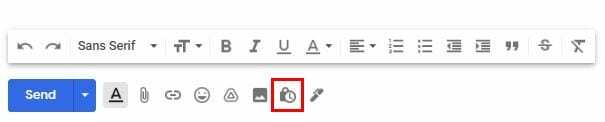
Po kliknięciu musisz ustawić kilka ustawień. Na przykład musisz wybrać, kiedy wiadomość e-mail wygaśnie, kliknij menu rozwijane, aby wyświetlić dostępną opcję. Możesz także wybrać, czy chcesz, aby hasło było SMS-em, czy nie. Kiedy skończysz, nie zapomnij kliknąć przycisku Zapisz.
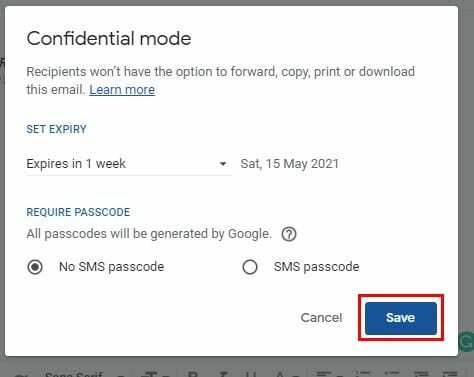
Jeśli chcesz, aby kod otwierał wiadomość e-mail wysłaną e-mailem, musisz podać numer telefonu. Tak więc, zanim wszystko wyślesz, upewnij się, że dwukrotnie sprawdziłeś, czy wpisałeś właściwy numer telefonu. Zauważysz również, że styl e-maila. Jeśli są jakieś zmiany, które chcesz wprowadzić przed wysłaniem, musisz kliknąć opcję Edytuj. Lub, jeśli zmienisz zdanie i nie chcesz, aby wiadomość e-mail była poufna, kliknij X.
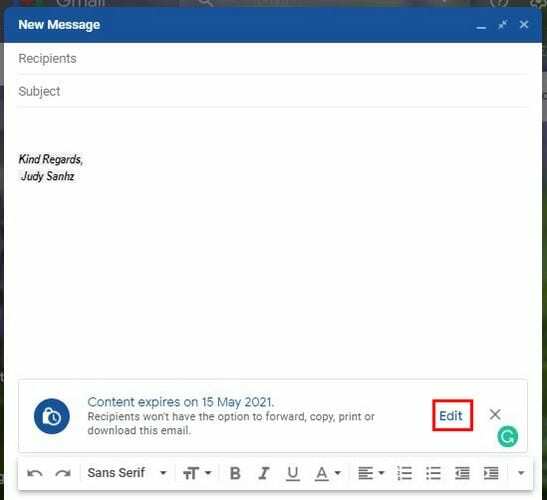
Jak zablokować dostęp do wysłanego poufnego e-maila?
Jeśli kiedykolwiek zmienisz zdanie i zechcesz anulować ten poufny e-mail, możesz. Znajdź wiadomość e-mail w swojej skrzynce odbiorczej lub w sekcji Wysłane. Po znalezieniu wiadomości e-mail kliknij ją, aby ją otworzyć i kliknij opcję Usuń dostęp, a powinieneś zobaczyć komunikat informujący o zakończeniu akcji. Opcja, którą właśnie kliknąłeś, zmieni się i powie: Odnów dostęp, jeśli kiedykolwiek zmienisz zdanie.
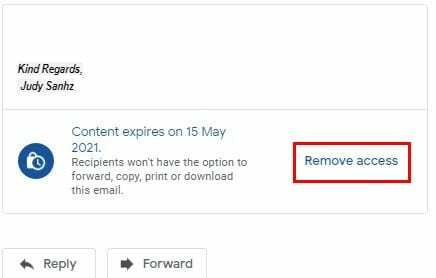
Jak utworzyć poufną wiadomość e-mail w Gmailu – Android
Tworzenie poufnej wiadomości e-mail na urządzeniu z Androidem również jest łatwym zadaniem. Otwórz aplikację Gmail, a następnie wybierz pisanie. Po lub przed wprowadzeniem niezbędnych informacji, takich jak odbiorca i temat, dotknij kropek i wybierz Tryb poufny.
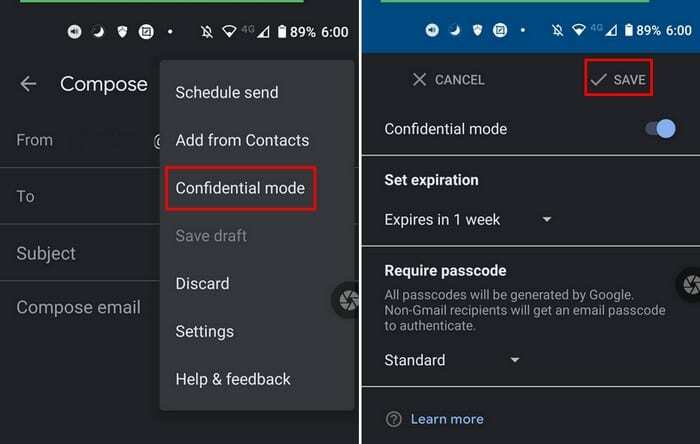
Podobnie jak w trybie stacjonarnym, musisz również podać, jak długo ma trwać poufna wiadomość e-mail. Gdy skończysz, nie zapomnij dotknąć opcji Zapisz. Jeśli wybierzesz, aby odbiorca otworzył wiadomość e-mail z kodem dostępu przez SMS i zapomnisz dodać numer telefonu, otrzymasz następującą wiadomość.
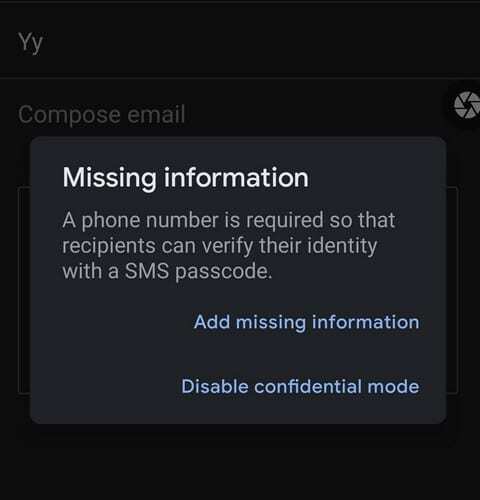
Możesz całkowicie wyłączyć tryb poufny lub dotknąć opcji Dodaj brakujące informacje i dodać numer telefonu.
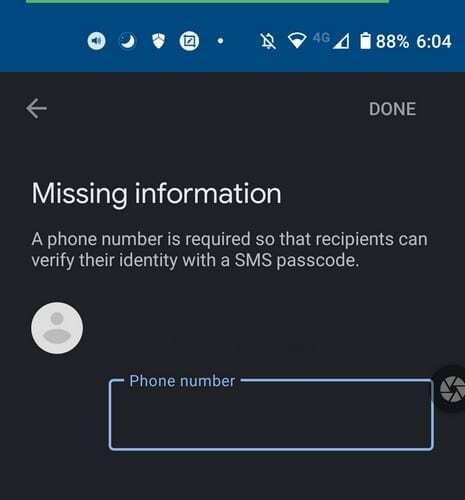
Jak otworzyć wiadomość e-mail w Gmailu w trybie poufnym
Nie martw się; nie musisz instalować innej aplikacji, aby otwierać poufne e-maile w Gmailu. Tego rodzaju wiadomości e-mail otwierasz tak, jak każdą inną wiadomość e-mail, ale pamiętaj, że wiadomość e-mail ma datę wygaśnięcia. Jeśli tak zdecydujesz, będziesz coraz później zaglądać do wiadomości e-mail. Data wygaśnięcia będzie do ciebie podkradać, a wiadomość e-mail nie będzie już dostępna.
Wiadomość e-mail w trybie poufnym nie pozwoli Ci pobierać, przesyłać dalej, wklejać ani kopiować wiadomości e-mail. Jeśli próbujesz uzyskać dostęp do wiadomości e-mail, ale pojawia się błąd, oznacza to, że nadawca cofnął dostęp. Jedynym sposobem na zobaczenie wiadomości e-mail jest skontaktowanie się z nadawcą i poproszenie go o odnowienie dostępu do wiadomości e-mail.
Wniosek
Czasami po prostu musisz się upewnić, że niektórych rzeczy nie da się zrobić, na przykład przekazać coś, co wysłałeś w e-mailu. W trybie poufnym możesz mieć pewność, że nikt nie udostępni tego, co wysłałeś. Dzięki temu trybowi masz również pewność, że masz kontrolę nad tym, kto może zobaczyć zawartość i że w dowolnym momencie możesz cofnąć dostęp. Jak przydatny jest tryb poufny Gmaila? Podziel się swoimi przemyśleniami w komentarzach poniżej i nie zapomnij podzielić się tym artykułem z innymi w mediach społecznościowych.